وحدة تغذية المستندات التلقائية (ADF) | زجاج الماسحة الضوئية |
|---|---|
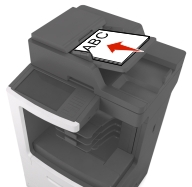 |  |
استخدم وحدة تغذية المستندات التلقائية ADF للمستندات متعددة الصفحات. | استخدم زجاج الماسحة الضوئية للصفحات المنفردة أو العناصر الصغيرة الحجم (مثل البطاقات البريدية أو الصور الفوتوغرافية) أو الأوراق الشفافة أو ورق الصور أو الوسائط الرقيقة (مثل قصاصات المجلات). |
 أو انقر فوق "ابدأ"، ثم انقر فوق "تشغيل".
أو انقر فوق "ابدأ"، ثم انقر فوق "تشغيل".